Wix 레스토랑: 온라인 주문 페이지 추가하기
5 분
페이지 메뉴
- 1 단계 | 온라인 주문 설정 액세스하기
- 2 단계 | 새 주문 페이지 추가하기
- 3 단계 | 페이지 설정 사용자 지정하기
- 4 단계 | 주문 페이지에 메뉴 지정하기
- 5 단계 | 에디터에 페이지 추가하기
- 자주 묻는 질문
별도의 온라인 주문 페이지를 통해 음식점 및 케이터링 서비스 등과 같은 다양한 비즈니스 운영을 위한 주문을 접수하세요. 각 페이지는 사이트에 개별적으로 표시되므로 고객이 필요한 페이지를 선택할 수 있습니다.
이러한 페이지에는 자체 설정, 메뉴, 알림 기간(예: 일반 주문 30분, 케이터링 2일), 사용자 지정 시간 및 수수료가 있을 수 있습니다.
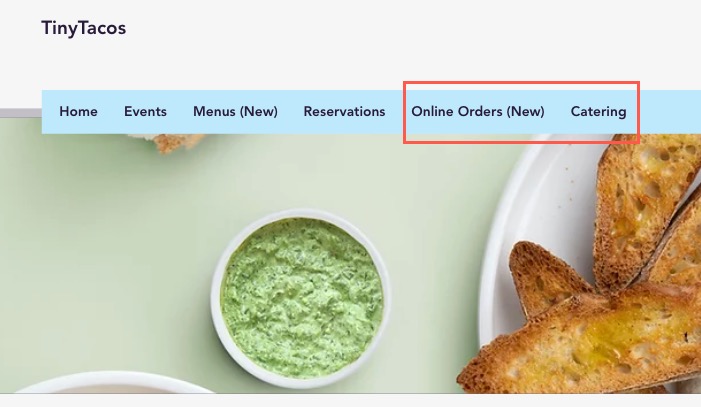
1 단계 | 온라인 주문 설정 액세스하기
온라인 주문 설정에 액세스해 주문 페이지를 생성 및 관리하세요. 각 주문 페이지에 표시할 메뉴를 선택하고, 주문 가능 시간 및 방법을 별도로 설정할 수 있습니다.
페이지에 액세스하려면:
- 사이트 대시보드의 음식점 주문 설정으로 이동합니다.
- 추가 작업 드롭다운을 클릭한 후 주문 페이지 추가를 선택합니다.
- 계속을 클릭합니다.

2 단계 | 새 주문 페이지 추가하기
이제 새로운 주문 페이지를 추가할 차례입니다. 페이지 이름을 입력하고 연결할 메뉴를 결정하세요.
참고:
- 새 페이지를 설정한 후 나중에 메뉴를 추가할 수 있습니다.
- 메뉴는 한 번에 하나의 주문 페이지에만 속할 수 있습니다. 각 페이지에 동일한 메뉴를 제공하려면, 먼저 메뉴를 복제하세요.
새 페이지를 추가하려면:
- 새 페이지 이름을 입력합니다.
- (선택사항) 새 페이지에 표시할 메뉴를 선택합니다.
참고: 페이지에 지정된 메뉴는 더 이상 기존 주문 페이지에 표시되지 않습니다. - 저장을 클릭합니다.
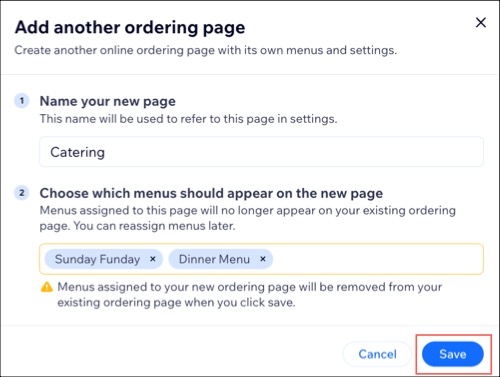
다음 단계:
이는 음식점 주문 설정의 새 페이지에 대한 전용 탭을 추가해 각 페이지를 개별적으로 사용자 지정할 수 있도록 합니다.
3 단계 | 페이지 설정 사용자 지정하기
각 주문 페이지에는 예약 규정, 픽업 및 배달 시간, 수수료 등을 포함해 고유한 메뉴와 설정이 있을 수 있습니다. 페이지 설정 사용자 지정 시에는 페이지 이름도 변경할 수 있습니다.
페이지 설정을 사용자 지정하려면:
- 사이트 대시보드의 음식점 주문 설정으로 이동합니다.
- 음식점 주문 설정 아래에서 해당 주문 페이지 탭을 클릭합니다.
- 관련 설정을 편집합니다.
주문 일정 관리
주문 수령 방식 설정
페이지 이름 변경
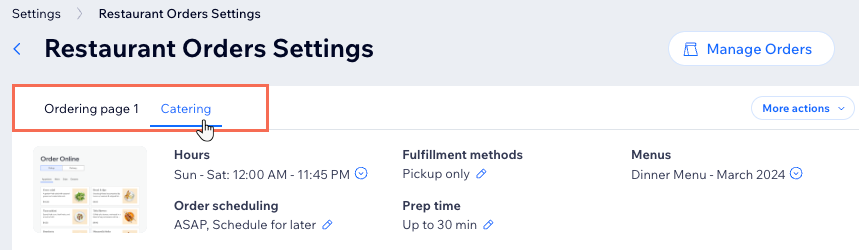
4 단계 | 주문 페이지에 메뉴 지정하기
고객이 적절하게 주문할 수 있도록 각 주문 페이지에 메뉴를 지정하세요. 라이브 사이트에서 고객은 한 번에 하나의 주문 페이지에서 결제할 수 있습니다(예: 음식점 및 케이터링 주문에 대한 별도 거래).
메뉴를 지정하려면:
- 사이트 대시보드의 음식점 주문 설정으로 이동합니다.
- 메뉴 드롭다운을 클릭한 후 메뉴 지정을 선택합니다.
- 해당 주문 페이지 아래에서 메뉴 입력란을 클릭해 추가할 메뉴를 선택합니다.
- 저장을 클릭합니다.
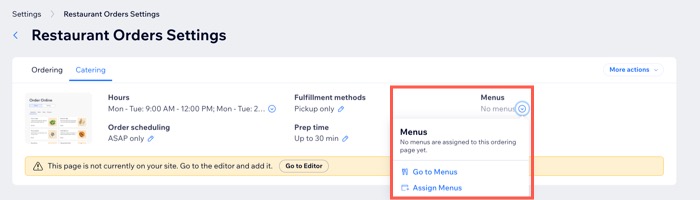
5 단계 | 에디터에 페이지 추가하기
대시보드에서 새 주문 페이지가 설정되면, 에디터에 수동으로 추가하세요. 그 다음 변경사항을 게시해 라이브 사이트에 새 주문 페이지가 표시되도록 하세요.
새 주문 페이지를 추가하려면:
- 사이트 대시보드의 음식점 주문 설정으로 이동합니다.
- 음식점 주문 설정 아래에서 새로운 주문 페이지 탭을 클릭합니다.
- 추가 작업 드롭다운을 클릭한 후 에디터에서 디자인 변경을 선택합니다.
- (선택사항) 원하는 레이아웃과 디자인에 맞게 에디터의 새 페이지를 사용자 지정합니다.
- 준비가 되면 오른쪽 상단의 게시를 클릭합니다.
도움말:
지금 당장 페이지를 디자인하지 않고 페이지를 추가하려는 경우 에디터로 이동을 클릭할 수도 있습니다.
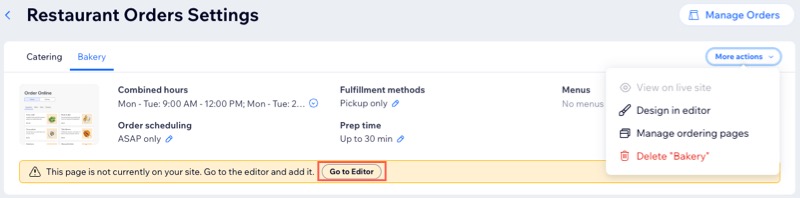
자주 묻는 질문
아래 질문을 클릭해 별도의 페이지를 추가하는 방법에 대해 자세히 알아보세요.
사이트에는 몇 개의 주문 페이지를 추가할 수 있나요?
다른 온라인 주문 페이지를 추가하는 것은 다른 위치를 추가하는 것과 동일한가요?
주문 페이지에서 메뉴 지정을 해제할 수 있나요?
메뉴가 준비되지 않은 경우 온라인 주문 페이지에서 비공개하려면 어떻게 해야 하나요?
주문 페이지의 디자인을 사용자 지정할 수 있나요?
한 주문 페이지의 시간을 변경하면 다른 주문에도 영향을 미치나요?
페이지를 삭제할 수 있나요?


 아이콘을 클릭합니다.
아이콘을 클릭합니다.

